- Vì sao Zalo không hiện cuộc gọi đến trên màn hình?
- 1. Chế độ "Không làm phiền" đang bật
- 2. Zalo chưa được cấp quyền hiển thị thông báo
- 3. Xung đột phần mềm hoặc lỗi hệ thống
- 4. Ứng dụng Zalo bị lỗi hoặc chưa được cập nhật
- 4 cách khắc phục lỗi Zalo không hiện cuộc gọi đến trên màn hình
- 1. Tắt chế độ "Không làm phiền"
- 2. Kiểm tra và cấp lại quyền thông báo cho Zalo
- 3. Cập nhật Zalo lên phiên bản mới nhất
- 4. Xóa bộ nhớ đệm (cache) của Zalo
- Lý do nên kiểm tra các cập nhật và quyền thông báo Zalo thường xuyên
Vì sao Zalo không hiện cuộc gọi đến trên màn hình?
Zalo là một trong những ứng dụng nhắn tin và gọi điện miễn phí được ưa chuộng nhất tại Việt Nam. Tuy nhiên, giống như bất kỳ ứng dụng nào khác, Zalo đôi lúc cũng gặp phải một số lỗi không mong muốn. Một trong những lỗi phổ biến nhất chính là không hiển thị cuộc gọi đến trên màn hình.
Dưới đây là một số nguyên nhân phổ biến khiến điện thoại của bạn không nhận thông báo cuộc gọi Zalo:
1. Chế độ "Không làm phiền" đang bật
Đây là lý do hàng đầu khiến các thông báo cuộc gọi – bao gồm cả Zalo – bị tắt hoàn toàn. Khi chế độ này được kích hoạt, điện thoại sẽ không phát âm thanh hay hiển thị bất kỳ thông báo nào trên màn hình, dẫn đến tình trạng bạn không biết có cuộc gọi đến.
2. Zalo chưa được cấp quyền hiển thị thông báo
Nhiều người khi cài đặt ứng dụng Zalo lần đầu lại vô tình bỏ qua việc cấp quyền hiển thị thông báo. Điều này khiến ứng dụng không thể hiển thị cuộc gọi đến, thậm chí không phát âm thanh báo.
3. Xung đột phần mềm hoặc lỗi hệ thống
Một số lỗi hệ điều hành hoặc các ứng dụng chạy ngầm có thể gây ra xung đột, khiến Zalo hoạt động không ổn định. Mặc dù ít gặp, nhưng đây vẫn là yếu tố không nên bỏ qua.
4. Ứng dụng Zalo bị lỗi hoặc chưa được cập nhật
Việc sử dụng phiên bản Zalo quá cũ có thể dẫn đến nhiều lỗi nhỏ, trong đó có việc không hiển thị cuộc gọi đến. Những bản cập nhật mới thường sẽ khắc phục các lỗi này và cải thiện hiệu suất hoạt động.
4 cách khắc phục lỗi Zalo không hiện cuộc gọi đến trên màn hình
Sau khi xác định được nguyên nhân, bạn hoàn toàn có thể áp dụng các cách dưới đây để xử lý nhanh chóng lỗi Zalo không hiện cuộc gọi đến trên màn hình.
1. Tắt chế độ "Không làm phiền"
Đây là bước đầu tiên bạn nên kiểm tra khi Zalo không hiện thông báo cuộc gọi.
Cách thực hiện:
- Vuốt từ trên xuống để mở bảng điều khiển nhanh.
- Tìm biểu tượng "Không làm phiền" (hình mặt trăng hoặc hình tròn gạch chéo).
- Nhấn vào biểu tượng đó để tắt chế độ. Khi biểu tượng không còn sáng là bạn đã tắt thành công.
Việc tắt chế độ này sẽ giúp tất cả thông báo, bao gồm cuộc gọi Zalo, được hiển thị bình thường trên màn hình.
2. Kiểm tra và cấp lại quyền thông báo cho Zalo
Nếu Zalo chưa được cấp quyền thông báo, ứng dụng sẽ không thể gửi tín hiệu đến màn hình điện thoại của bạn khi có cuộc gọi.
Các bước thực hiện:
- Vào Cài đặt trên điện thoại
- Chọn mục Thông báo & ứng dụng > Tìm đến Zalo
- Bấm vào Quyền thông báo
- Đảm bảo rằng mục Hiển thị thông báo, Báo cuộc gọi đến, và Hiển thị trên màn hình khóa đều đang được bật.
Sau khi hoàn tất, bạn có thể thử nhờ ai đó gọi thử để kiểm tra tính năng đã hoạt động lại chưa.
3. Cập nhật Zalo lên phiên bản mới nhất
Cập nhật ứng dụng không chỉ giúp sửa lỗi mà còn nâng cao hiệu năng tổng thể. Zalo thường xuyên tung ra các bản cập nhật để vá lỗi và bổ sung tính năng mới, nên bạn không nên bỏ qua.
Cách cập nhật:
- Truy cập CH Play (Android) hoặc App Store (iOS)
- Tìm kiếm “Zalo”
- Nếu thấy nút Cập nhật, hãy nhấn vào đó để tải phiên bản mới nhất về.
Sau khi cập nhật, khởi động lại điện thoại để đảm bảo ứng dụng hoạt động mượt mà.
4. Xóa bộ nhớ đệm (cache) của Zalo
Bộ nhớ đệm lưu trữ các dữ liệu tạm giúp ứng dụng hoạt động nhanh hơn. Tuy nhiên, khi dữ liệu bị lỗi hoặc quá tải, nó có thể gây xung đột và khiến Zalo không hoạt động như bình thường.
Cách thực hiện trên Android:
- Vào Cài đặt > Ứng dụng > Tìm Zalo
- Chọn Lưu trữ
- Nhấn Xóa bộ nhớ đệm
Lưu ý: Thao tác này không làm mất dữ liệu đăng nhập hay tin nhắn.
Lý do nên kiểm tra các cập nhật và quyền thông báo Zalo thường xuyên
Việc kiểm tra và cập nhật Zalo thường xuyên giúp bạn sử dụng phiên bản mới nhất với các tính năng cải tiến và sửa lỗi, đặc biệt là khi gặp tình trạng không nhận thông báo cuộc gọi đến. Cập nhật ứng dụng giúp tăng hiệu suất và bảo mật, đồng thời tương thích với hệ điều hành mới.
Ngoài ra, việc cấp quyền thông báo cho Zalo là rất quan trọng. Nếu không cấp quyền, bạn sẽ không nhận được cuộc gọi đến, gây gián đoạn trong công việc và cuộc sống. Đảm bảo Zalo có quyền thông báo đầy đủ giúp bạn không bỏ lỡ cuộc gọi quan trọng.
Kết luận
Việc Zalo không hiện cuộc gọi đến trên màn hình dù nhỏ nhưng có thể ảnh hưởng đến công việc và liên lạc. Với 4 cách khắc phục đơn giản như tắt chế độ "Không làm phiền", cấp quyền thông báo, cập nhật ứng dụng và xóa bộ nhớ đệm, bạn sẽ dễ dàng xử lý lỗi này. Hãy nhớ kiểm tra và cập nhật ứng dụng thường xuyên để tránh gặp phải sự cố tương tự. Nếu bài viết hữu ích, đừng quên chia sẻ cho bạn bè và người thân!

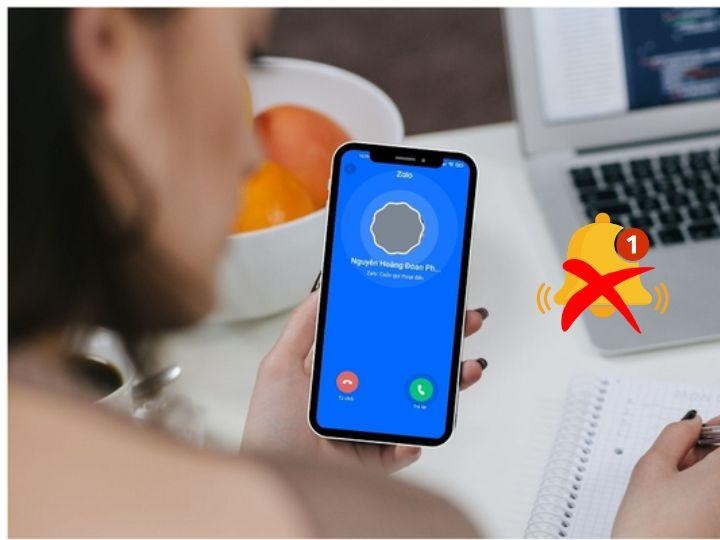

























Bình luận